Lama rasanya gak mencoba hal baru, termasuk utak-atik fitur yang tersedia dalam laptop maupun smartphone. Kayaknya sih karena pemicunya hilang, jadi ikutan hilang minat juga buat eksplor hal-hal baru semacam itu yang sebenarnya punya manfaat tersembunyi. Wkwkw
Tapi, akhir-akhir ini aku lagi ingin kembali membangkitkan minat itu. Dan ya, beberapa bulan lalu, ada hal baru yang kutemukan dalam Smartphone Asus Zenfone Max Pro M1 yang saat ini aku gunakan, dan akhirnya bisa tayang di blog ini juga!
Mungkin beberapa dari kita ada yang gak terlalu ngeh dengan fitur ini (seperti aku sebelumnya). Kalau gak salah ingat, fitur ini jadi bawaan smartphone yang dihadirkan saat pembaruan sistem. Namanya Digital Wellbeing, semacam fitur untuk membantu kita dalam memanajemen/ mengatur penggunaan smartphone kita. Aplikasi ini tersedia di Play Store juga. Tapi sebelumnya, coba intip dalam menu Settingan. Di beberapa HP, aplikasi ini udah terpasang otomatis juga.
Cukup lama memang aku berencana untuk mengurangi penggunaan smartphone. Nah, ternyata fitur ini cukup membantu dan mendukung kita untuk melakukan hal tersebut. Di sini, kita bisa melihat berapa lama pengunaan smartphone kita, khususnya penggunaan aplikasi-aplikasi. Aku pribadi melihat ini cukup akurat dan bisa dipercaya untuk memonitoring penggunaan HP.
Cara Menggunakan Digital Wellbeing
Aku belum paham banget sih fungsi dari semua opsi yang ada, tapi beberapa udah aku coba dan cukup paham saat menguliknya. Dan ya, tentu saja fungsinya ini bener-bener bisa kita manfaatkan untuk memonitoring penggunaan smartphone.
Ketika membuka aplikasi Digital Wellbeing, langsung ada diagram penggunaan aplikasi apa aja yang kita gunakan hari ini. Bisa diliat dari Gambar 1, ya. Today, smartphone udah digunakan selama 7 jam 51 menit. Nah, aplikasi yang dibuka itu seperti Instagram, WhatsApp, Twitter dan lain-lain.
Beralih ke bagian Dashboard. Di sini kita bisa liat Screen Time atau detail berapa lama penggunaan aplikasi yang sudah kita gunakan. Seperti pada gambar 2, WA Business sudah digunakan selama 3 jam 48 menit, Twitter 56 menit, dan seterusnya.
Pada bagian Dashboard ini, ada beberapa pilihan yang bisa kita lihat juga (gambar 3) seperti Screen Time, Notifications Received dan Times Opened. Tapi kalau aku sendiri cukup melihat data Screen Timenya aja. Dan selanjutnya langsung beralih dari dashboard, karena ada 2 fitur lain yang bisa kita manfaatkan juga seperti Wind Down dan Focus Mode.
Wind Down
Cara menggunakannya, kita tinggal mengaktifkan pada bagian "Use Wind Down" pada bagian atas. Mode Istirahat ini menurutku ada manfaatnya juga. Jadi, kita bisa mengatur jadwal istirahat pada smartphone (dan diri kita juga). Aku mengaktifkannya setiap hari. Dimulai dari jam 23.00 hingga pukul 07.00 esok harinya. Setelah mengatur waktunya, jangan lupa mengaktifkan Graysclae nya juga, yak. Do not distrub? Ini suka-suka, tergantung selera kalian aja.
Jadi, ketika fitur ini aktif, pada jam yang telah kita atur (misal aku pada jam 23:00-07.00) , layar smartphone akan berubah menjadi hitam-putih atau grayscale yang sudah kita aktifkan. Tujuannya? Kalau menurutku sih jadi untuk mengistrihatakan mata juga. Dan mengurangi selera untuk menggunakan gadget.
Fitur ini sekarang juga punya opsi untuk "Pause For 30 Minutes" yang bisa kita gunakan kalau memang urgent harus menggunakan Smartphone setelah fitur ini aktif.
Focus Mode
Yang lumayan baru dari aplikasi ini adalah fitur Focus Mode. Awalnya aku pikir fitur ini untuk mengaktifkan kita mau fokus pada aplikasi apa. Tapi ternyata salah. Justru aplikasi ini untuk membuat kita "fokus" tidak menerima notifikasi atau menonaktifkan aplikasi yang tidak kita inginkan.
Misalnya kita sedang fokus menonton dan tidak menginginkan notifikasi yang datang dari WhatsApp. Taulah, kadang kan notif WhatsApp sering kali mengganggu, kan. Nah, kita bisa gunakan fitur Focus Mode dan klik atau ceklis, masukan Aplikasi WhatsApp ke dalam daftar Focus Mode. Kemudian, lihat di bagian atas ada Set a Schedule. Pilih Turn On Now.
Otomatis, aplikasi WhatsApp langsung gak bisa digunakan juga. Tidak ada pula notifikasi yang muncul dari aplikasi ini. Jadi, icon WA nya tuh warnanya kayak abu-abu gitu. Terus kalau kita klik, akan ada notif "App Isn't Available (gambar 1). Di bar notifikasi (gambar 2), kalau kita geser layar ke bawah, akan ada tampilan opsional "Focus Mode is On".
Nah, dari sini kita bisa kendalikan fitur ini. Kalau ternyata harus membuka WhatsApp, kita bisa menonaktifkannya dengan menekan "Turn Off Now". Nah, otomatis aplikasi WhatsApp langsung bisa kita gunakan. Atau bisa gunakan "Take a break" untuk menunda sementara fitur Focus Mode yang bisa kita atur mulai dari 5 menit hingga 30 menit.
Selama masuk dalam "Focus Mode" bagaimana status WhatsApp kita? Nah, ini wajib kamu tau nih. Meskipun gak ada notifikasi dan kita gak bisa buka aplikasinya, status WhatsApp kita tetap aktif, ya. Setiap chat yang masuk tetap sampai alias "ceklis 2".
Membatasi Penggunaan Aplikasi
Balik ke tampilan awal DIgital Wellbeing, di dashboar kita bisa melihat "history" berapa lama penggunaan aplikasi yang dirangkum harian. Cara lihatnya, klik salah satu aplikasi yang ada di daftar. Misalnya klik app Instagram jika kita ingin melihat berapa lama penggunaannya.
Setelah di klik, akan muncul tampilan seperti gambar di atas. Nah, jadi kita bisa tau, dalam seminggu ini, per harinya kita mengakses aplikasi instagram dalam berapa jam. Kalau kalian merasa terlalu banyak mengakses aplikasi tersebut, di sini kita bisa mengatur "set app time" yang berguna untuk membatasi penggunaan aplikasi.
Contoh nih, biar gak kebanyakan Twitteran, aku menjatahi diri untuk main twitter selama 1 jam 30 menit aja perhari. Biar gak khilaf, Gaes. Twitter ini kayak kamu, yang bikin candu. *ehgimana.
Cara ngeset timernya gampang, ya. Pada Dashboard, ada daftar aplikasi, kan? Nah, di bagian kanan setiap aplikasi ada icon .... Saat kita klik, nanti muncul pengaturan "Set app time". Untuk waktunya, tinggal kita sesuaikan aja..
Terus, kalau kita udah buka aplikasi twitter melebihi timer yang kita atur, jadinya gimana?
Nah, ketika waktu mendekati 1 jam 30 menit, akan ada notifikasi "perigatan" yang muncul. Biasanya, kita akan diperingatkan 5 menit sebelum waktu buka aplikasi itu habis.
Kalau waktunya sudah mencapai batas yang kita tentukan, aplikasi gak akan bisa dibuka lagi. Kasusnya sama seperti saat kita mengaktifkan "Focus Mode". Jadi, icon aplikasinya akan berwarna abu-abu dan gak bisa di klik. Dan kita bisa menikmati aplikasi ini keesokan harinya.
Lalu gimana supaya bisa membuka aplikasi twitter lagi di hari yang sama? Bisa aja sih. Kiita masuk kembali ke pengaturan di Dashboard nya. Kemudian hapus timer yang sudah diatur. Dengan begitu,,,, aplikasi bisa terbuka lagi.
Tapi, menurutku nih.
Demi hidup yang lebih sehat dan pencapaian dalam mengurangi penggunaan smartphone, Mohon kerjasamanya untuk menaati apa yang sudah disetting di aplikasi ini, yak. Atur setiap fiturnya sesuaikan dengan porsi kamu.
Terutama dalam membatasi penggunaan aplikasi. Jangan kebanyakan, tapi jangan kurang juga. Biar settingannya gak berubah-ubah dan bisa terlaksana dari hari ke hari.
Tapi, akhir-akhir ini aku lagi ingin kembali membangkitkan minat itu. Dan ya, beberapa bulan lalu, ada hal baru yang kutemukan dalam Smartphone Asus Zenfone Max Pro M1 yang saat ini aku gunakan, dan akhirnya bisa tayang di blog ini juga!
Mungkin beberapa dari kita ada yang gak terlalu ngeh dengan fitur ini (seperti aku sebelumnya). Kalau gak salah ingat, fitur ini jadi bawaan smartphone yang dihadirkan saat pembaruan sistem. Namanya Digital Wellbeing, semacam fitur untuk membantu kita dalam memanajemen/ mengatur penggunaan smartphone kita. Aplikasi ini tersedia di Play Store juga. Tapi sebelumnya, coba intip dalam menu Settingan. Di beberapa HP, aplikasi ini udah terpasang otomatis juga.
Cukup lama memang aku berencana untuk mengurangi penggunaan smartphone. Nah, ternyata fitur ini cukup membantu dan mendukung kita untuk melakukan hal tersebut. Di sini, kita bisa melihat berapa lama pengunaan smartphone kita, khususnya penggunaan aplikasi-aplikasi. Aku pribadi melihat ini cukup akurat dan bisa dipercaya untuk memonitoring penggunaan HP.
Cara Menggunakan Digital Wellbeing
Aku belum paham banget sih fungsi dari semua opsi yang ada, tapi beberapa udah aku coba dan cukup paham saat menguliknya. Dan ya, tentu saja fungsinya ini bener-bener bisa kita manfaatkan untuk memonitoring penggunaan smartphone.
Beralih ke bagian Dashboard. Di sini kita bisa liat Screen Time atau detail berapa lama penggunaan aplikasi yang sudah kita gunakan. Seperti pada gambar 2, WA Business sudah digunakan selama 3 jam 48 menit, Twitter 56 menit, dan seterusnya.
Pada bagian Dashboard ini, ada beberapa pilihan yang bisa kita lihat juga (gambar 3) seperti Screen Time, Notifications Received dan Times Opened. Tapi kalau aku sendiri cukup melihat data Screen Timenya aja. Dan selanjutnya langsung beralih dari dashboard, karena ada 2 fitur lain yang bisa kita manfaatkan juga seperti Wind Down dan Focus Mode.
Wind Down
Cara menggunakannya, kita tinggal mengaktifkan pada bagian "Use Wind Down" pada bagian atas. Mode Istirahat ini menurutku ada manfaatnya juga. Jadi, kita bisa mengatur jadwal istirahat pada smartphone (dan diri kita juga). Aku mengaktifkannya setiap hari. Dimulai dari jam 23.00 hingga pukul 07.00 esok harinya. Setelah mengatur waktunya, jangan lupa mengaktifkan Graysclae nya juga, yak. Do not distrub? Ini suka-suka, tergantung selera kalian aja.
Jadi, ketika fitur ini aktif, pada jam yang telah kita atur (misal aku pada jam 23:00-07.00) , layar smartphone akan berubah menjadi hitam-putih atau grayscale yang sudah kita aktifkan. Tujuannya? Kalau menurutku sih jadi untuk mengistrihatakan mata juga. Dan mengurangi selera untuk menggunakan gadget.
Fitur ini sekarang juga punya opsi untuk "Pause For 30 Minutes" yang bisa kita gunakan kalau memang urgent harus menggunakan Smartphone setelah fitur ini aktif.
Focus Mode
Yang lumayan baru dari aplikasi ini adalah fitur Focus Mode. Awalnya aku pikir fitur ini untuk mengaktifkan kita mau fokus pada aplikasi apa. Tapi ternyata salah. Justru aplikasi ini untuk membuat kita "fokus" tidak menerima notifikasi atau menonaktifkan aplikasi yang tidak kita inginkan.
Misalnya kita sedang fokus menonton dan tidak menginginkan notifikasi yang datang dari WhatsApp. Taulah, kadang kan notif WhatsApp sering kali mengganggu, kan. Nah, kita bisa gunakan fitur Focus Mode dan klik atau ceklis, masukan Aplikasi WhatsApp ke dalam daftar Focus Mode. Kemudian, lihat di bagian atas ada Set a Schedule. Pilih Turn On Now.
Otomatis, aplikasi WhatsApp langsung gak bisa digunakan juga. Tidak ada pula notifikasi yang muncul dari aplikasi ini. Jadi, icon WA nya tuh warnanya kayak abu-abu gitu. Terus kalau kita klik, akan ada notif "App Isn't Available (gambar 1). Di bar notifikasi (gambar 2), kalau kita geser layar ke bawah, akan ada tampilan opsional "Focus Mode is On".
Nah, dari sini kita bisa kendalikan fitur ini. Kalau ternyata harus membuka WhatsApp, kita bisa menonaktifkannya dengan menekan "Turn Off Now". Nah, otomatis aplikasi WhatsApp langsung bisa kita gunakan. Atau bisa gunakan "Take a break" untuk menunda sementara fitur Focus Mode yang bisa kita atur mulai dari 5 menit hingga 30 menit.
Selama masuk dalam "Focus Mode" bagaimana status WhatsApp kita? Nah, ini wajib kamu tau nih. Meskipun gak ada notifikasi dan kita gak bisa buka aplikasinya, status WhatsApp kita tetap aktif, ya. Setiap chat yang masuk tetap sampai alias "ceklis 2".
Membatasi Penggunaan Aplikasi
Balik ke tampilan awal DIgital Wellbeing, di dashboar kita bisa melihat "history" berapa lama penggunaan aplikasi yang dirangkum harian. Cara lihatnya, klik salah satu aplikasi yang ada di daftar. Misalnya klik app Instagram jika kita ingin melihat berapa lama penggunaannya.
Setelah di klik, akan muncul tampilan seperti gambar di atas. Nah, jadi kita bisa tau, dalam seminggu ini, per harinya kita mengakses aplikasi instagram dalam berapa jam. Kalau kalian merasa terlalu banyak mengakses aplikasi tersebut, di sini kita bisa mengatur "set app time" yang berguna untuk membatasi penggunaan aplikasi.
Contoh nih, biar gak kebanyakan Twitteran, aku menjatahi diri untuk main twitter selama 1 jam 30 menit aja perhari. Biar gak khilaf, Gaes. Twitter ini kayak kamu, yang bikin candu. *ehgimana.
Cara ngeset timernya gampang, ya. Pada Dashboard, ada daftar aplikasi, kan? Nah, di bagian kanan setiap aplikasi ada icon .... Saat kita klik, nanti muncul pengaturan "Set app time". Untuk waktunya, tinggal kita sesuaikan aja..
Terus, kalau kita udah buka aplikasi twitter melebihi timer yang kita atur, jadinya gimana?
Nah, ketika waktu mendekati 1 jam 30 menit, akan ada notifikasi "perigatan" yang muncul. Biasanya, kita akan diperingatkan 5 menit sebelum waktu buka aplikasi itu habis.
Kalau waktunya sudah mencapai batas yang kita tentukan, aplikasi gak akan bisa dibuka lagi. Kasusnya sama seperti saat kita mengaktifkan "Focus Mode". Jadi, icon aplikasinya akan berwarna abu-abu dan gak bisa di klik. Dan kita bisa menikmati aplikasi ini keesokan harinya.
Lalu gimana supaya bisa membuka aplikasi twitter lagi di hari yang sama? Bisa aja sih. Kiita masuk kembali ke pengaturan di Dashboard nya. Kemudian hapus timer yang sudah diatur. Dengan begitu,,,, aplikasi bisa terbuka lagi.
Tapi, menurutku nih.
Demi hidup yang lebih sehat dan pencapaian dalam mengurangi penggunaan smartphone, Mohon kerjasamanya untuk menaati apa yang sudah disetting di aplikasi ini, yak. Atur setiap fiturnya sesuaikan dengan porsi kamu.
Terutama dalam membatasi penggunaan aplikasi. Jangan kebanyakan, tapi jangan kurang juga. Biar settingannya gak berubah-ubah dan bisa terlaksana dari hari ke hari.
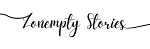













Aku termasuk yang gak suka menggunakan fitur seperti ini di smartphone sih. Atau mungkin lebih tepatnya enggak suka diatur-atur aja wkwk. Udah tau ada aplikasi semacam ini dari lama tapi gak pernah dipake karena ya kalau lagi butuh akan tetap dipake juga. Apalagi kerjaan aku mengharuskan untuk stand by sama hape hampir tiap saat, jadi kalau ada yang penting tapi hapenya lagi hibernasi, jadinya malah gak beres urusannya. Wkwk aku bacot banget astaga.
ReplyDeleteNah, berarti dirimu tipe yang tidak membutuhkan aplikasi ini, yak. wkwkwk. Kalau kerjaan diharuskan stand by sama hp, ya mau gimana lagi.
Delete